YouTube a Google Play nepracujú na Android Wi-Fi. Neexistuje žiadne pripojenie na internet alebo skontrolujte sieťové pripojenie

- 2868
- 377
- Mgr. Vavrinec Peško
YouTube a Google Play nepracujú na Android Wi-Fi. Neexistuje žiadne pripojenie na internet alebo skontrolujte sieťové pripojenie
YouTube a Google Play (AKA Play Market) sú pravdepodobne dva najpopulárnejšie a najuznávané programy pre Android. Bez prvého nemôžete sledovať svoje obľúbené videá, ale bez druhého nemôžete nainštalovať program na tablet alebo smartfón alebo hru. Myslím, že s tým všetci súhlasia.
A je veľmi smutné, keď YouTube alebo Google Play nefungujú. Je to pri pripojení k internetu cez Wi-Fi. A to sa stáva dosť často. Nie je to tak dávno, na webe na túto tému bola uverejnená otázka. Už zhromaždil niekoľko komentárov, a tak som sa rozhodol urobiť riešenie tohto problému do samostatného článku. Poviem ti o rozhodnutiach, ktoré poznám. Ktoré podľa recenzií skutočne fungujú.
A problém je ďalší. Berieme váš telefón alebo tablet, ktorý pracuje na systéme Android a je pripojený k sieti Wi-Fi, otvoríme rovnaké YouTube a existuje chyba: „Skontrolujte sieťové pripojenie“ a sivú výkričnú značku.

A na trhu s hraním cez rovnaké Wi-Fi sa objaví pripojenie: „Neexistuje žiadne pripojenie na internet. Skontrolujte pripojenie k Wi-Fi alebo bunkovej sieti a opakujte pokus “.
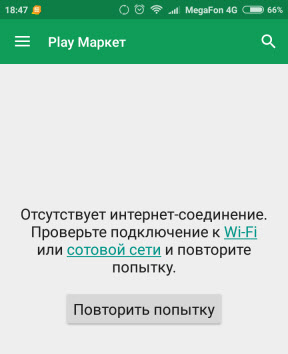
Aj keď je náš smartphone pripojený k Wi-Fi. Môžete to dokonca vidieť na snímke obrazovky. Žiadna výkričník v blízkosti ikon wi-fi. Na stránkach prehliadača sú otvorené. Takže internet funguje. Ostatné programy majú tiež prístup na internet.
Dôležitý bod: Prostredníctvom mobilného internetu (3G/4G) všetko funguje. Play Market umožňuje inštaláciu aplikácií a video v YouTube sa zobrazuje a prehrá sa. Nefunguje iba prostredníctvom wi-fi. A spravidla iba prostredníctvom špecifickej siete Wi-Fi a na všetkých zariadeniach s Androidom. Alebo možno aj pre ostatných. Na tom nezáleží.
Problém: Pri pripojení iba k konkrétnej bezdrôtovej sieti nie je prístup k týmto dvom službám od spoločnosti Google. Všetko funguje prostredníctvom iného pripojenia na internet.
Ak máte YouTube a/alebo trh nepracujú prostredníctvom žiadneho pripojenia, Dokonca aj prostredníctvom bunkového spojenia, potom v článku sa tiež pokúsim zbierať riešenia tohto problému.
Začať:
- Obnoviť telefón, tablet, predponu Android TV, alebo čo tam máte.
- Obnoviť svoj smerovač. Ak existuje takáto príležitosť.
- Skontrolujte prácu YouTube a trhu prostredníctvom iného pripojenia na internet. Mobilné pripojenie alebo iná sieť Wi-Fi.
- Pokúste sa otvoriť stránku v prehliadači mobilného zariadenia. Môžete skúsiť ísť na rovnaké YouTube. Ak v prehliadači nič nefunguje, rôzne stránky sa neotvárajú, potom pozri článok, prečo na tablete Android alebo smartphone nefunguje na internete na Wi-Fi.
- Je vhodné skontrolovať, či všetko funguje na iných zariadeniach.
Po týchto akciách by ste už mali zhruba porozumieť tomu, čo presne je dôvod. Začnite z výsledkov týchto kontrol, ak v komentároch položíte otázku.
Začnime hlavným riešením.
Zmeňte DNS v systéme Android, ak YouTube a Play Market nevidí pripojenie na internet
Ako ukazuje prax, je to zmena DNS adresuje sieť Wi-Fi, ktorá pomáha zbaviť sa tohto problému. Prečo sa to deje? Úprimne, neviem. Buď kvôli problémom s servermi DNS od poskytovateľa, alebo niečo v nastaveniach smerovača.
Preto vo vlastnostiach „problému“ siete Wi-Fi v telefóne zapíšte adresy DNS od spoločnosti Google. Alebo predpísať tieto adresy vo vlastnostiach internetového pripojenia vo webovom rozhraní smerovača. Zvážte obe možnosti. Ale odporúčam najskôr skontrolovať všetko na vašom zariadení s Androidom. Ak to funguje a máte niekoľko ďalších zariadení s rovnakým problémom, potom sa môžete pokúsiť zmeniť DNS na smerovači.
Ukážem na príklade smartfónu od spoločnosti Samsung. Medzi ostatnými zariadeniami by však nemali byť silné rozdiely.
Prejdite na nastavenia do sekcie „Pripojenia“ - „Wi -fi“. Kliknite na našu sieť a podržte. Menu by sa malo objaviť tam, kde potrebujeme zvoliť niečo ako „parametre siete“.
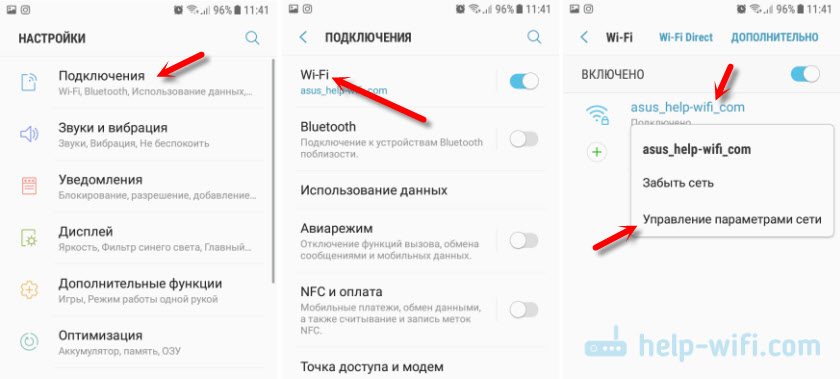
Ďalej zapnete zobrazenie ďalších parametrov. V nastaveniach IP vložíme „statické“ a predpisujeme: DNS 1 - 8.8.8.8 / DNS 2 - 8.8.4.4
Toto je adresa DNS od spoločnosti Google. O čom som hovoril v článku: 8.8.8.8 - Aký druh adresy? Ako nahradiť DNS za verejné DNS Google.
Skontrolujeme, či sú proxy odpojené (č.) A uložte nastavenia.
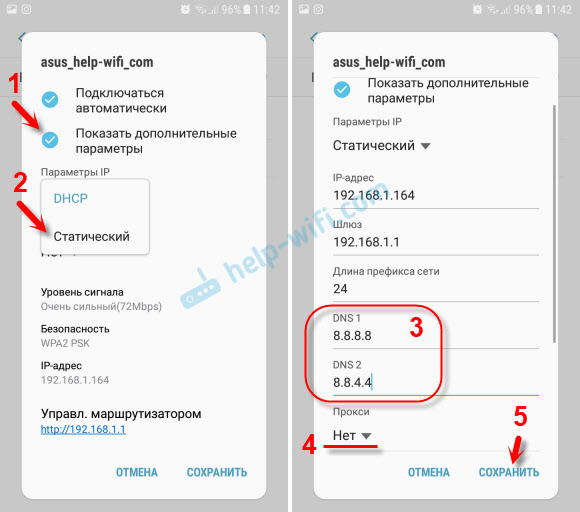
Potom by malo všetko zarobiť.
Jeden bod: V systéme Android neexistuje spôsob, ako uviesť iba statické DNS a IP a brána prijímajú automaticky. A nie je to veľmi dobré. Od vypnutia DHCP (automatické prijatie všetkých adries z smerovača), nastavili sme statickú IP adresu. V mojom prípade 192.168.1.164. A ak sa opakovane pripojíte k tejto sieti, táto adresa IP bude zaneprázdnená, potom sa nebudeme môcť pripojiť. Pokiaľ si nebudete rezervovať túto adresu IP v nastaveniach servera DHCP na smerovači.
Preto, ak máte problémy s pripojením k sieti Wi-Fi, potom vedzte, že je to s najväčšou pravdepodobnosťou kvôli statickým adresám. Stačí zmeniť poslednú číslicu v adrese (zo 100 na 254) alebo späť v nastaveniach Android, vložte DHCP. A adresy DNS je možné predpísať v nastaveniach smerovača.
Ukážem, ako to urobiť na príklade smerovača TP-Link.
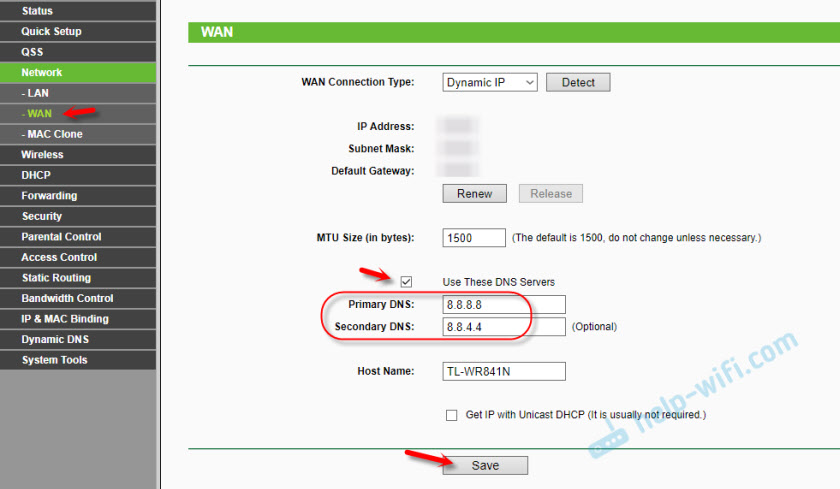
Potom všetky zariadenia, ktoré sú pripojené k tomuto smerovaču, budú používať nainštalované adresy DNS.
Dúfam, že sa vám podarilo vyriešiť problém s prístupom k YouTube prostredníctvom aplikácie a obchodu Google Play.
Ďalšie riešenia pre chyby pripojenia v prílohe YouTube a Google Play
Je možné, že tieto dve aplikácie nefungujú ani pri pripojení k rôznym bezdrôtovým sieťam a prostredníctvom mobilného internetu. V takom prípade skontrolujte, či internet vôbec pracuje na smartfóne. Môžete len otvoriť stránku v prehliadači. Ak internet nefunguje, vyriešime problém s pripojením. Na začiatku článku som dal odkaz na stránku, kde je všetko podrobne opísané.
Pozrime sa na niekoľko ďalších rozhodnutí, ktoré sa môžu hodiť.
- Skontrolujte nastavenia času a dátumu. Vzhľadom na to, že tieto parametre sú nesprávne nakonfigurované vo vašom telefóne, môžu sa vyskytnúť problémy s pripojením na internet. Vrátane aplikácie YouTube a prehrávania trhu.
 Môžete sa pokúsiť zakázať automatické určenie času a ručne nastaviť všetky parametre.
Môžete sa pokúsiť zakázať automatické určenie času a ručne nastaviť všetky parametre. - Vyčistíme vyrovnávaciu pamäť aplikácií. V nastaveniach v časti „Aplikácie“ nájdeme YouTube a klikneme na ňu. Ďalej vyberte sekciu „Pamäť“ a kliknite na tlačidlo „Clean Cache“.
 Môžete sa tiež pokúsiť vymazať údaje.
Môžete sa tiež pokúsiť vymazať údaje. - Ak je problém iba s YouTube a Google Play funguje, potom je možné aktualizovať aplikáciu prostredníctvom trhu.
- Môžete sa tiež pokúsiť odstrániť svoj účet Goigale na telefóne alebo tablete a znova do neho vstúpiť.
- Ak ste oboznámení s aplikáciou pod názvom „Sloboda“ a je nainštalovaná na vašom zariadení (alebo bola nainštalovaná skôr), potom ju otvorte (alebo nainštalujte a otvorte), kliknite na ponuku (tri body), vyberte „Stop“ „A vymažte túto aplikáciu.
- Skontrolujte, či je VPN zapnutý na vašom zariadení.
- Ak je to možné, nainštalujte DR antivírus.Web pre Android a začnite kontrolovať.
- No, v extrémnych prípadoch - úplný reset parametrov vášho zariadenia s Androidom.
- Preinštalujte YouTube na vašom zariadení.
Teším sa na spätnú väzbu od vás. Nezabudnite napísať, či vám tieto riešenia pomohli. Ak pomohlo, čo presne. Možno sa vám tento problém podarilo vyriešiť iným spôsobom, ako sa s nami môžete podeliť v komentároch.
- « Vrskanie a „dupanie“ v slúchadlách po inštalácii smerovača WiFi sa objavil
- Problémy s TP-Link TD-W8901N Pri práci na sieti (veľa zariadení je pripojených) »

